Wenn Ihr iPhone oder iPod Touch verlegt, verloren oder gestohlen wurde, ist es nicht unbedingt endgültig verschwunden. Wenn Sie Find My iPhone auf dem Gerät einrichten, bevor es verschwindet, können Sie es möglicherweise zurückerhalten oder zumindest die Person, die es hat, daran hindern, auf Ihre Daten zuzugreifen. Es ist wichtig, dass Sie Find My iPhone aktivieren, bevor Ihr Gerät verloren geht.
Die Anweisungen in diesem Artikel gelten für iPhones und andere iOS-Geräte mit iOS 8 oder höher. Frühere Versionen von iOS, beginnend mit iOS 5, als Apple Find My iPhone einführte, befolgen ähnliche Anweisungen.
Was ist Find My iPhone?
Find My iPhone ist ein Tool, das verlorene oder gestohlene iPhones findet. Es verwendet das integrierte GPS oder die Ortungsdienste des Geräts, um es auf einer Karte zu lokalisieren. Es sperrt ein Gerät oder löscht alle Daten von einem Gerät über das Internet, um zu verhindern, dass ein Dieb auf Ihre Daten zugreift. Wenn Ihr Gerät verloren geht, verwenden Sie Find My iPhone, um das Gerät einen Sound abspielen zu lassen. Achten Sie auf das Klingeln, um das Gerät zu lokalisieren.

Heldenbilder / Getty Images
Find My iPhone ist ein kostenloser Teil von iCloud. Es ist für iOS 5 oder höher auf iPhone 3GS und neueren iPod touch der dritten Generation und neuer sowie für iPad verfügbar.
Einrichten Find My iPhone
Die Option zum Einrichten von "Mein iPhone suchen" ist Teil des anfänglichen iPhone-Einrichtungsprozesses. Möglicherweise haben Sie es dann aktiviert. Wenn Sie dies nicht getan haben, führen Sie die folgenden Schritte aus, um es einzuschalten.
Wenn Sie sich mit Ihrer Apple ID bei Ihrem Gerät anmelden, wird iCloud automatisch aktiviert. So überprüfen Sie Ihre iCloud-Einstellungen oder aktivieren iCloud:
-
Mehr praktische Tipps und Inspiration in Einstellungen.
-
Tippen Sie auf Ihren Namen.
-
Auswählen iCloud.
-
In dem Apps mit iCloud Abschnitt, scrollen Sie zu Mein iPhone suchen.
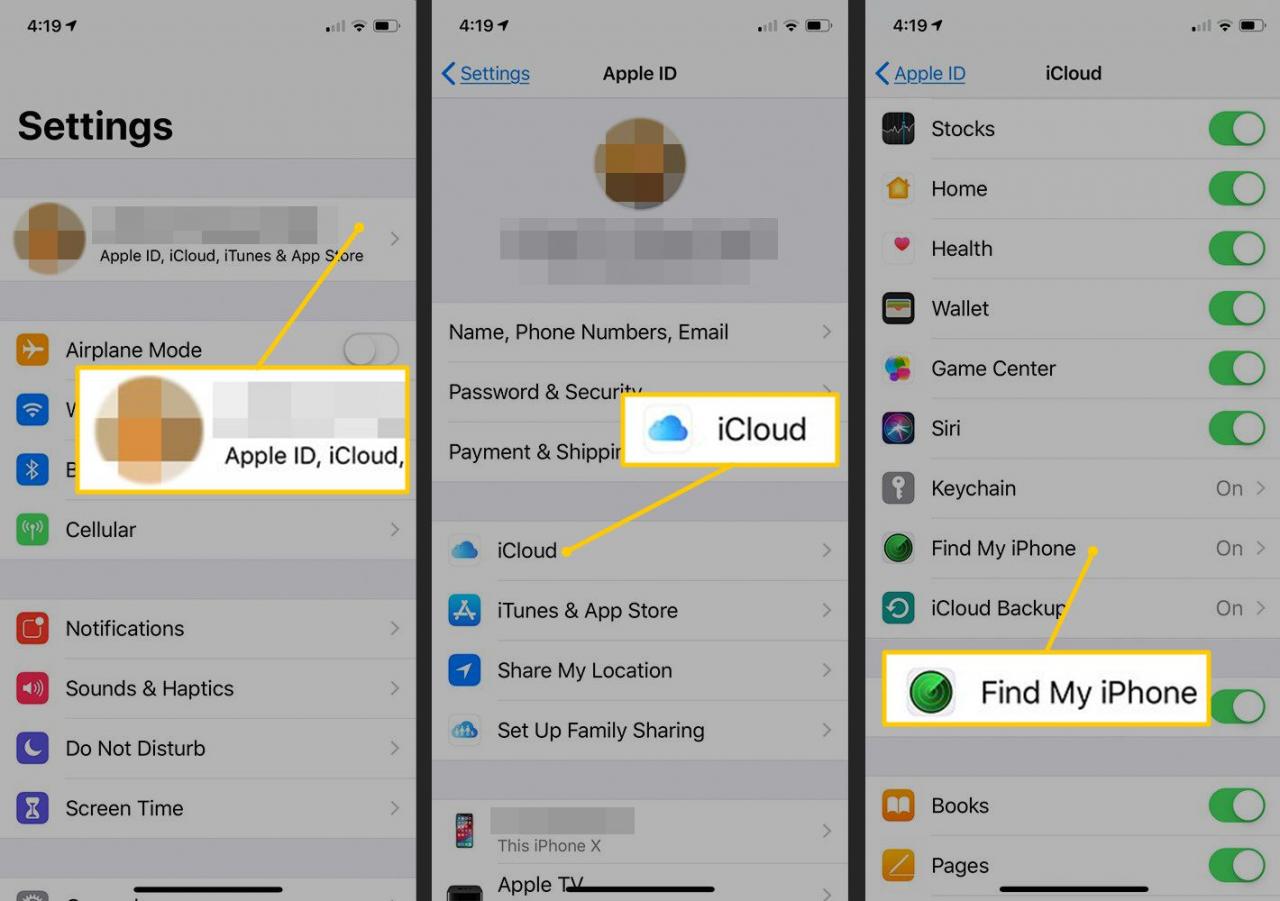
Lebensader
-
Wenn Find My iPhone deaktiviert ist, tippen Sie auf Mein iPhone suchen.
-
In dem Mein iPhone suchen Bildschirm, schalten Sie die Mein iPhone suchen Kippschalter.
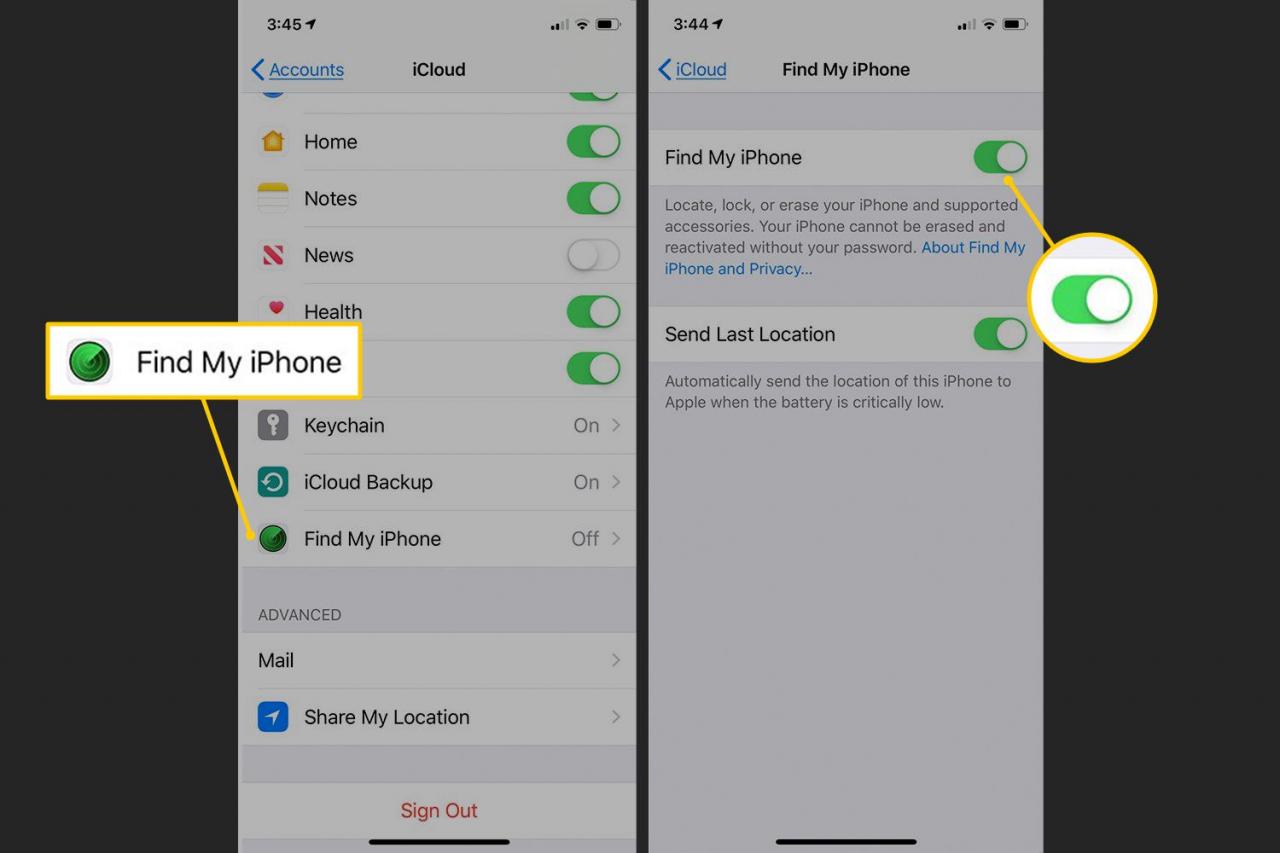
Lebensader
-
In einigen Versionen von iOS werden Sie möglicherweise dazu aufgefordert Letzten Standort senden wenn das Gerät fast leer ist. Find My iPhone funktioniert nicht auf Geräten ohne Batteriestrom. Wählen Sie aus, um den letzten bekannten Standort des Geräts an Apple zu senden On.
Nachdem Sie Find My iPhone auf Ihrem Telefon eingerichtet haben, richten Sie es auf allen anderen kompatiblen Geräten ein, die Sie besitzen, um den Inhalt auf allen Ihren Geräten auf dem neuesten Stand zu halten.
Abhängig von der iOS-Version wird möglicherweise eine Meldung angezeigt, die bestätigt, dass Sie verstehen, dass dieses Tool die GPS-Verfolgung Ihres iPhones aktiviert. Das GPS-Tracking ist für Sie bestimmt, nicht für andere, um Ihre Bewegungen zu verfolgen. Zapfhahn erlauben um mein iPhone zu aktivieren.
So verwenden Sie Find My iPhone
Wenn Ihr iPhone verloren geht, weil es verlegt oder gestohlen wurde, verwenden Sie Find My iPhone mit iCloud, um das Gerät zu finden.
-
Öffnen Sie einen Webbrowser und gehen Sie zu iCloud.comund melden Sie sich mit Ihrer Apple ID an, die auch Ihre iCloud-Konto-ID ist.
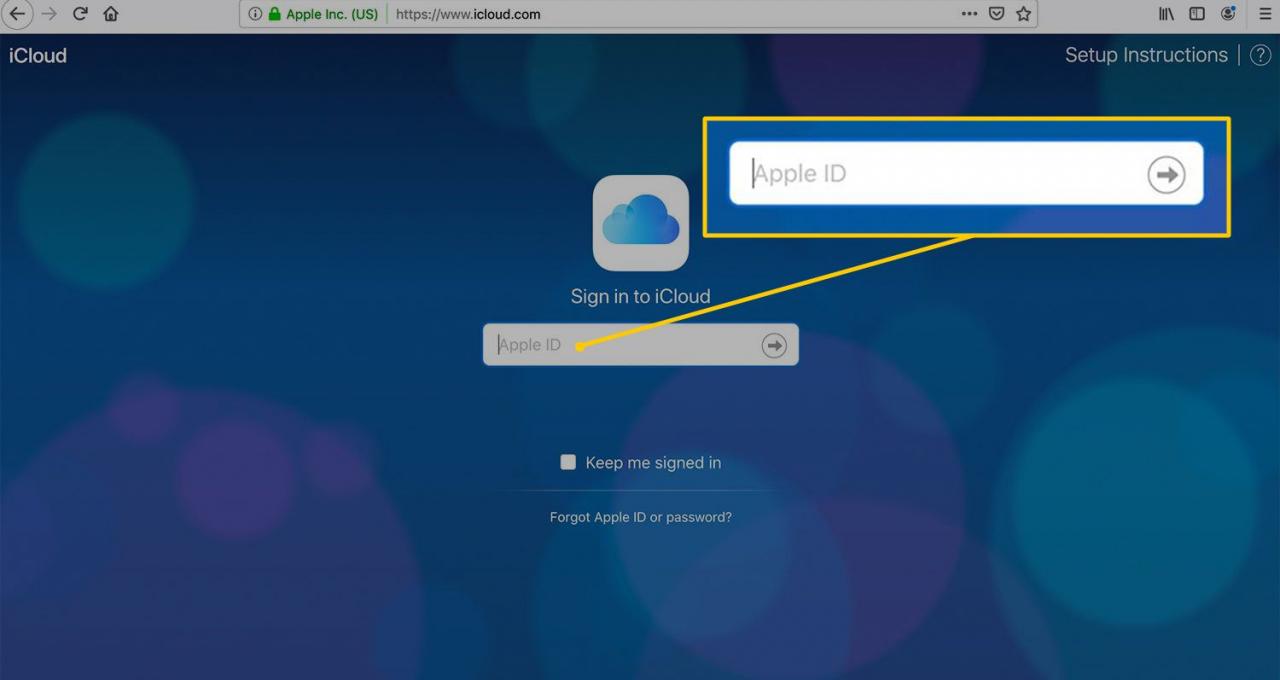
Lebensader
-
Auswählen Finde das iPhone. Möglicherweise werden Sie aufgefordert, Ihr Passwort erneut einzugeben.
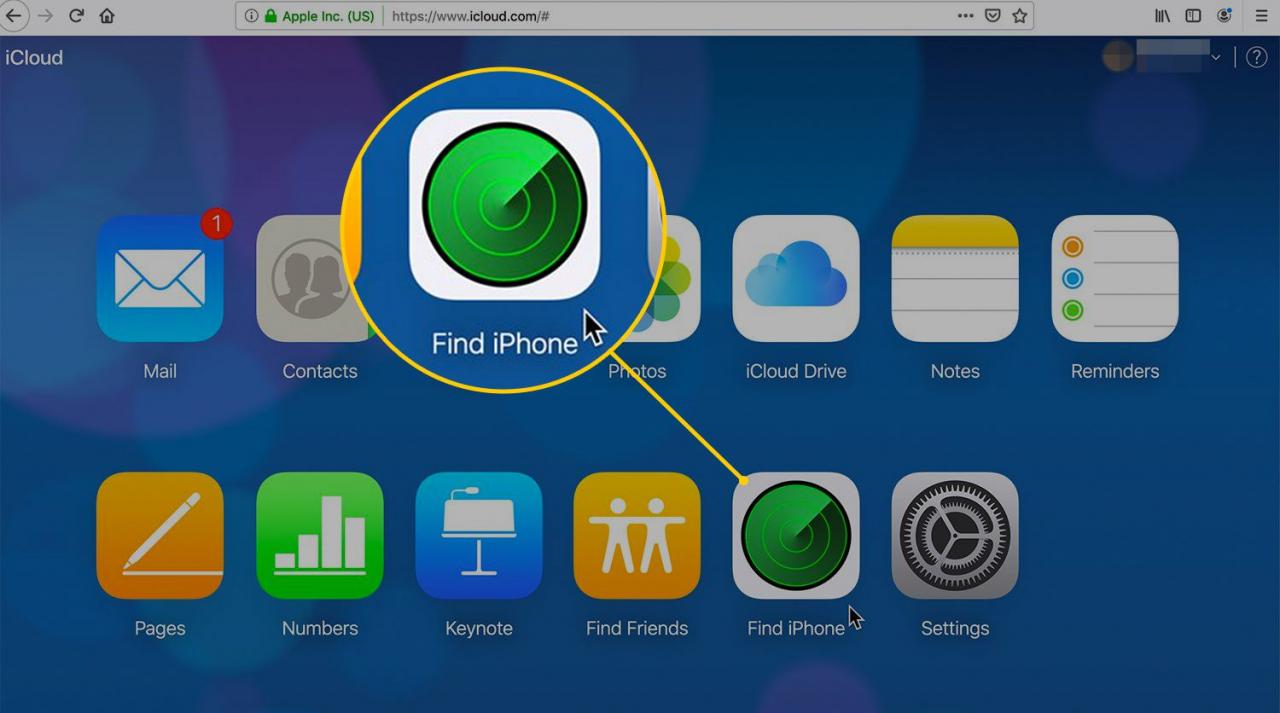
Lebensader
-
iCloud sucht Ihr iPhone und andere kompatible Geräte, die mit Find My iPhone eingerichtet wurden, und zeigt diese Geräte auf einer Karte an. Ein grüner Punkt zeigt an, dass das Gerät online ist. Ein grauer Punkt bedeutet, dass es offline ist.
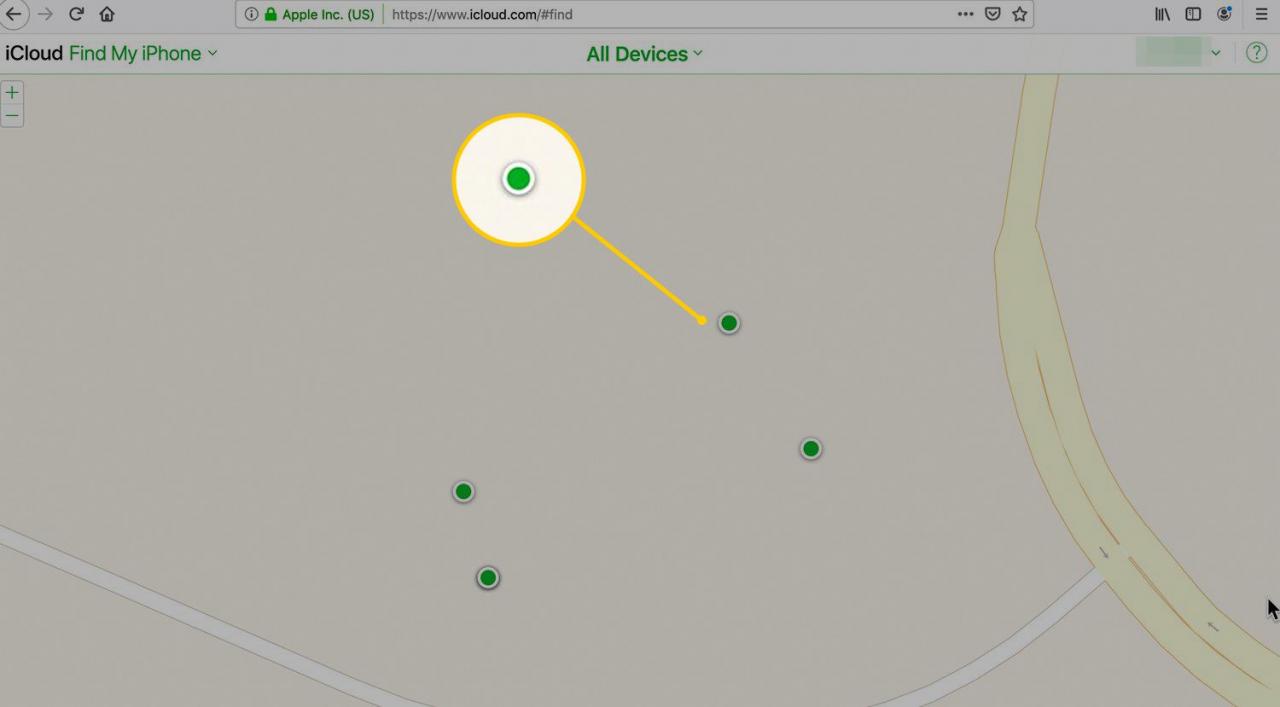
Lebensader
Alle iOS-Geräte unterstützen Find My iPhone sowie Mac-Computer und die Apple Watch. AirPods können gefunden werden, wenn sie mit und in der Nähe eines iOS-Geräts gekoppelt sind.
-
Auswählen Alle Geräte und wählen Sie das fehlende iPhone aus, um es auf der Karte anzuzeigen.
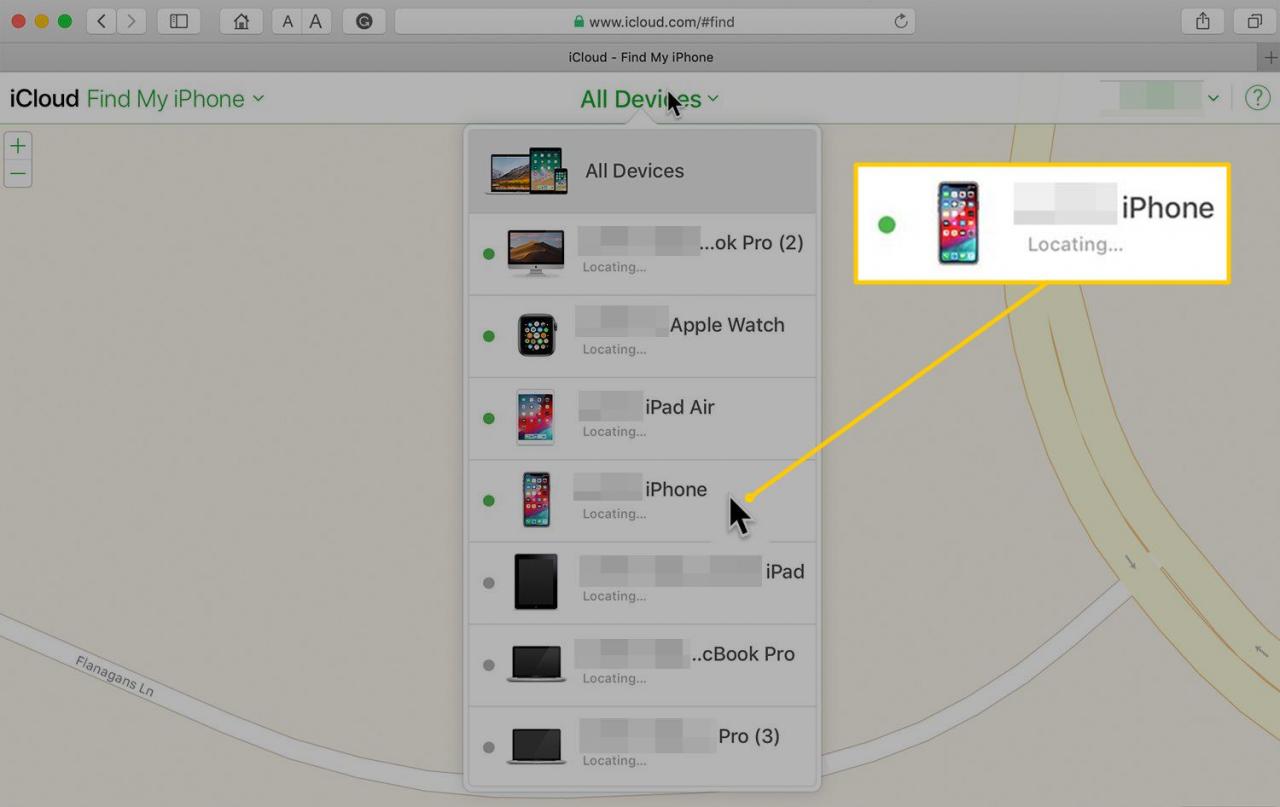
Lebensader
-
Wählen Sie eine dieser Optionen:
- Ton abspielen: Wenn Sie vermuten, dass sich Ihr iPhone in der Nähe befindet, wählen Sie Ton abspielen und folgen Sie dem Ton zum iPhone.
- Verlorener Modus: Sperrt und verfolgt Ihr iPhone.
- Löschen Iphone: Löscht Ihre persönlichen Daten auf dem iPhone aus der Ferne.
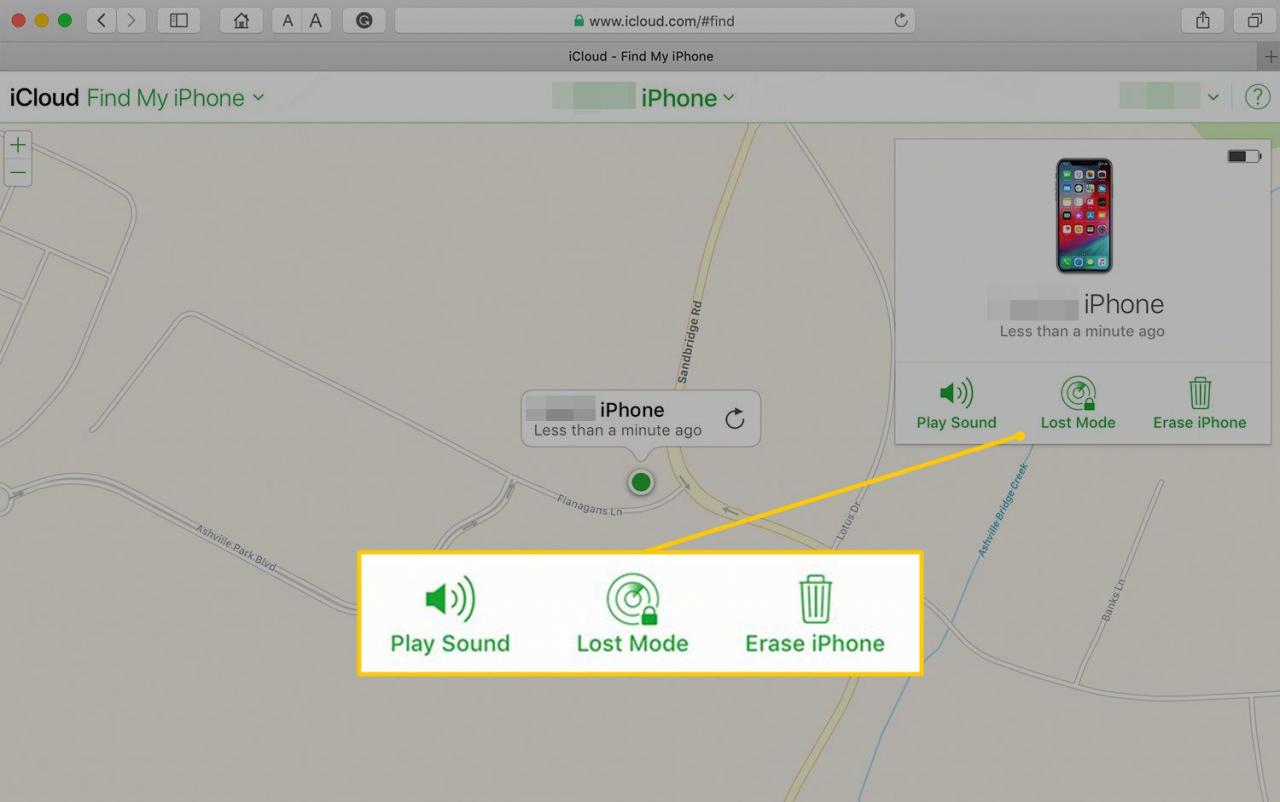
Lebensader
-
Ergreifen Sie Maßnahmen, um Ihr iPhone zu finden und abzurufen.
Deaktivieren Sie Find My iPhone
Tippen Sie auf, um Find My iPhone zu deaktivieren Einstellungen > [Ihr Name] > iCloud > Mein iPhone suchen und deaktivieren Sie Find My iPhone.
Geben Sie unter iOS 7 und höher das Kennwort für das auf dem Gerät verwendete iCloud-Konto ein. Diese Funktion namens Aktivierungssperre verhindert, dass Diebe Find My iPhone deaktivieren, um das Gerät vor dem Dienst zu verbergen.

